

Sidify Music Converter
"Dove sono i miei brani Spotify scaricati sul mio PC? Ho scaricato un sacco di brani da Spotify quando avevo premium, ma ora non riesco a trovarne nessuno sul mio PC. Non sono sicuro di quale cartella cercare. Loro "non ci sono file musicali nel mio PC, quindi dove diavolo sono?"
In effetti, non è difficile individuare dove sono archiviati i brani Spotify scaricati sull'unità locale, ma potrebbero essere inutili per te anche se finalmente li trovi. Per verificare la posizione, puoi semplicemente aprire Spotify, andare su Impostazioni > Mostra impostazioni avanzate > Archiviazione brani offline. Il percorso di archiviazione predefinito deve essere impostato su C:\Utenti\Nome utente\AppData\Local\Spotify\Storage. Puoi cambiarlo in un'altra posizione se lo desideri.
Ora hai trovato i file, ma non puoi aprirne nessuno e nemmeno identificare le canzoni che contengono i file. Sono tutti elencati come "file FILE". E se annulli l'abbonamento premium, alla fine potresti non trovare nulla. Perché? Continua per saperne di più sul servizio e sui suggerimenti.
Spotify utilizza un'estensione di file crittografata (Ogg Vorbis) come formato di streaming, non un file MP3. Pertanto, sei limitato a scaricare e riprodurre i brani offline all'interno di Spotify e non puoi riprodurli su altre piattaforme. E se interrompi il servizio premium, il tuo account verrebbe ripristinato a un servizio gratuito basato su pubblicità e i brani che hai scaricato da Spotify verrebbero rimossi e non sarai nemmeno in grado di ascoltarli offline.

A questo punto, ti starai chiedendo se esiste un modo per scaricare brani da Spotify in modo da poterli tenere sul tuo computer locale e ascoltarli ogni volta che hai voglia di musica. Assolutamente sì! Ma devi rivolgerti a uno strumento di terze parti: Sidify Music Converter.
Sidify Music Converter è il più popolare tra gli innumerevoli downloader musicali emergenti. È in grado di salvare i brani di Spotify come file MP3, AAC, WAV, FLAC, AIFF e ALAC sul computer locale, mantenendo la qualità audio originale e i tag ID3. Inoltre, puoi masterizzare i tuoi brani Spotify su CD, o Google Drive con il potente strumento.
Caratteristiche principali di Sidify Music Converter

Sidify Music Converter
 Scarica brani da Spotify sul computer
Scarica brani da Spotify sul computer Conserva tag e metadati ID3 dopo la conversione
Conserva tag e metadati ID3 dopo la conversione 1 clic per masterizzare la musica di Spotify su CD
1 clic per masterizzare la musica di Spotify su CD Convertitore di formato integrato; Modifica i tag ID3.
Convertitore di formato integrato; Modifica i tag ID3. Altamente compatibile con l'ultimo sistema operativo e Spotify
Altamente compatibile con l'ultimo sistema operativo e SpotifySuccessivamente ti mostreremo come utilizzare Sidify Music Converter per scaricare brani da Spotify come file locali passo dopo passo.
Prima di iniziare, assicurati di aver installato correttamente Spotify e Sidify Music Converter sul tuo computer. Si prega di non aprire Spotify manualmente. Una volta avviato Sidify, Spotify si aprirà automaticamente.
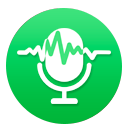 Preparazione dell'attrezzatura:
Preparazione dell'attrezzatura:Passo 1Aggiungi brani Spotify a Sidify
Avvia Sidify Music Converter. Trascina e rilascia i tuoi brani di destinazione da Spotify a Sidify, oppure puoi fare clic sul pulsante "Aggiungi" sull'interfaccia e copiare e incollare l'URL da Spotify al programma. Quindi fai clic su "OK" per caricare su Sidify tutti i brani della playlist.

Passo 2Scegli Impostazioni di output e Personalizza percorso di output
Fai clic su "Impostazioni" in alto a destra, dove puoi scegliere il formato di output, la qualità di output, la cartella di output, come desideri che i file di output siano organizzati e così via. Se desideri salvare i tuoi brani Spotify sul computer come file MP3, scegli semplicemente "MP3" come formato di output qui.

Passo 3Esporta i brani di Spotify sul computer locale
Fai clic sul pulsante "Converti" in basso a destra per iniziare a esportare i tuoi brani Spotify di destinazione come file locali. Al termine della conversione, fai clic sulla scheda "Convertito" nella colonna di sinistra e puoi controllare i brani che sono stati scaricati correttamente.

Sidify Music Converter è un potente strumento musicale. Non solo può scaricare brani da Spotify sul tuo PC/Mac locale, ma anche convertire i tuoi file audio comuni in MP3/M4A/FLAC/WAV/OGG/AIFF, masterizza i brani di Spotify su CD, e modifica i tag. Tutte queste funzioni possono essere trovate facendo clic su "Strumenti" nella colonna di sinistra dell'interfaccia.
Puoi ascoltare i brani di Spotify offline con l'abbonamento premium e trovare i file Spotify scaricati andando su C:\Users\Username\AppData\Local\Spotify\Storage. Tuttavia, non puoi aprire nessuno dei brani di Spotify, poiché sono archiviati in un formato proprietario anziché in un formato comune come MP3.
Per scaricare brani da Spotify sul computer locale come file comuni, puoi rivolgerti a Sidify Music Converter, lo strumento più popolare progettato per convertire i brani di Spotify in formato MP3/AAC/WAV/FLAC/AIFF/ALAC. Il programma ti consente di personalizzare il formato di output e il percorso di output, per il quale puoi facilmente salvare i brani di Spotify come file locali e individuarli sul tuo computer.
Nota: La versione di prova di Sidify Music Converter ti consente di convertire i primo minuto di ciascun audio per il test del campione. Puoi sbloccare il limite di tempo acquistando la versione completa.
Note importanti
Sidify rispetta rigorosamente le normative sul copyright degli Stati Uniti. Adottiamo una tecnologia leader per registrare i dati audio non crittografati che vengono emessi al dispositivo audio del sistema, con la massima qualità.
Di cosa avrai bisogno
Stanno anche scaricando
Potrebbe interessarti
Tutorial caldi
Temi
Suggerimenti e trucchi